6.2. グループ¶
メインメニュー → 参加 → グループ
グループは、次の可能性を提供するため、人々の間のコラボレーションに使用できます:
フォーラムのディスカッショントピック
ページとコレクションを一緒に作成および編集する
ファイルを共有する
ページを共有する
評価/フィードバックのためにポートフォリオを提出する
注釈
グループは、全員、スタッフ、または管理者だけが作成できます。サイト管理者は、管理メニュー → サイト設置 → サイトオプション → グループ設定 でそれを決定します。
6.2.1. 概要ページ¶
このページでは、サイト上のグループにアクセスできます。
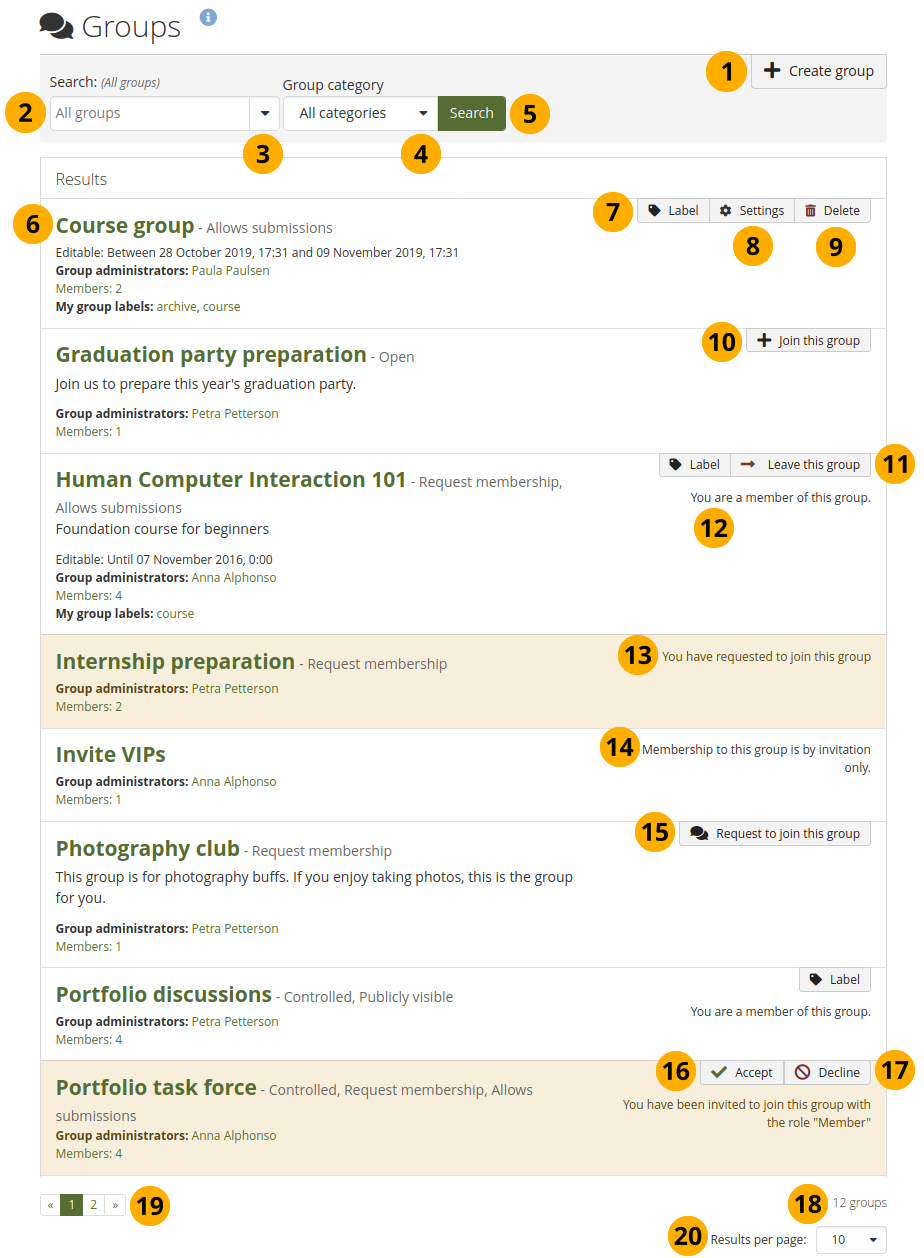
グループ ページには、表示可能なすべてのグループが一覧表示されます¶
新しいグループを設定したい場合、グループを作成する ボタンをクリックしてください。サイト管理者がグループの作成を許可している 場合だけこのボタンが表示されます。
検索: タイトルまたは説明の単語を使用して特定のグループを検索します。デフォルトでは、 『すべてのマイグループ』 で検索します。
注釈
通常、グループのメンバーでない限り、フォーラム、グループページとコレクション、およびグループファイルは表示されません。グループが一般公開されている場合、フォーラムのディスカッションが表示されます。
ドロップダウンメニューを使用して、別の検索コンテクストを選択します。次のグループを検索できます:
すべてのマイグループ: このオプションはメンバーであるか招待されているすべてのグループを表示します。
私が参加しているグループ: これはグループ内でのロールに関係なく、メンバーになっているすべてのグループのリストです。
私が所有するグループ: グループ管理者であるグループだけが表示されます。
私が招待されたグループ:招待されたグループだけが表示されます。
私が参加できるグループ:メンバーではないグループ、および参加可能なグループだけが表示されます。管理メンバーシップ を持つグループは表示されません。
私が所属していないグループ:これは、現在メンバーではないすべてのグループを表示します。招待されているがまだ受け入れられていないグループが表示されます。
すべてのグループ:これはメンバーであるかどうかに関係なく表示できるすべてのグループのリストです。
注釈
非表示のグループは、それらのメンバーではない場合は表示できません。
グループカテゴリ: グループカテゴリ が存在する場合、検索結果を特定のグループカテゴリに限定できます。
検索 ボタンをクリックして、結果を確認します。
アクセスできるすべてのグループは、管理者がその情報を公開している場合、グループタイトル、管理者、説明、グループタイプ、およびメンバー数とともにリストされます。
 このグループに個人ラベルを設定する場合は、ラベル ボタンをクリックしてください。これにより、すべてのグループをより簡単にフィルタリングできます。
このグループに個人ラベルを設定する場合は、ラベル ボタンをクリックしてください。これにより、すべてのグループをより簡単にフィルタリングできます。参考
詳細については、セクション 『グループラベル』 を参照してください。
管理者であるグループの詳細を更新する場合、設定 ボタンをクリックしてください。
グループを完全に削除したい場合だけ、削除 ボタンをクリックしてください。グループが削除された旨、グループメンバに通知されます。
警告
グループを削除した場合、グループメンバーからのすべてのコンテンツと投稿が完全に削除され、再び取得することはできません。
オープングループのメンバーになりたい場合、このグループに参加する ボタンをクリックしてすぐにメンバーになります。
グループのメンバーである場合は、いつでも離れることができます。
注釈
唯一の例外は、 『管理メンバーシップ』 グループです。そこでは、グループ管理者だけがあなたを削除できます。
正規のグループメンバーの場合、ロールが表示されます。
グループへの参加をリクエストした場合、ハイライトされたそのグループを見ることができます。
一部のグループは招待によってだけ参加できます。
グループ管理者の承認が必要なグループに参加する場合は、そのグループの横にある このグループに参加するリクエスト ボタンをクリックしてください。管理者は通知を受け取り、グループへの参加を決定します。
招待されたグループに参加するには 承認 ボタンをクリックしてください。
招待されたグループのメンバーシップを辞退するには 辞退する ボタンをクリックしてください。
フィルタ基準を満たすグループの数。
ページネータを使用して、より多くのグループを表示します。
ページごとの結果:ドロップダウンメニューを使用して、1ページに表示する結果の数を変更します。
6.2.2.  個人グループラベル¶
個人グループラベル¶
メンバーになっているグループにラベルを付けることができます。これにより、これらのラベルでグループをフィルタリングし、サイドバーと、プロファイルページの マイグループ ブロックに表示するグループを制御できます。
注釈
ラベルは 個人用 のラベルであり、自分だけが閲覧できます。
6.2.2.1. グループにラベルを付ける¶
グループ 概要ページでグループにラベルを付けることができます。
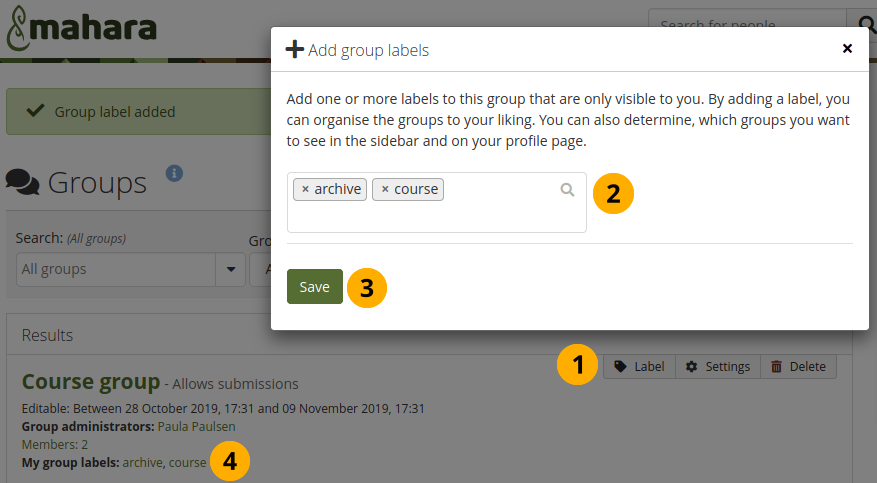
グループにラベルを付ける¶
ラベル ボタンをクリックした場合、 『グループラベルを追加する』 モーダルが開きます。
ラベル名の入力を開始すると、検索がすぐに実行されるので、一貫性を保つために選択した名前のラベルがすでに表示されている可能性があります。ラベルを選択したら、後で削除できます。
注釈
グループには、好きなだけラベルを付けることができます。
保存 ボタンをクリックして変更を確認します。
マイグループラベル:検索結果リストにラベルが表示されます。ラベルをクリックして、そのラベルを持つグループをフィルタリングします。
6.2.2.2. グループ ページでラベル付きグループをフィルタする¶
グループ 概要ページでグループにラベルを付け、そこでそれらのラベルでフィルタリングすることもできます。
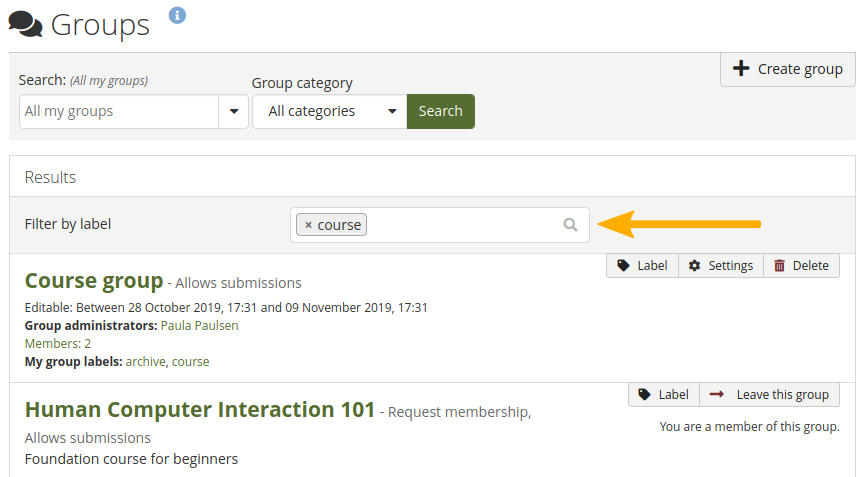
ラベルでグループをフィルタリングする¶
グループ ページのラベルをクリックし、次の検索コンテキストのいずれかにいる場合、
すべてのマイグループ
私が参加しているグループ
私が所有するグループ
、結果リストがそのラベルのグループでフィルタリングされます。フィルタからさらにラベルを追加および削除できます。
実行されるラベルの検索はブール OR です。つまり、少なくとも一つのフィルタラベルを持つすべてのグループが表示されます。
6.2.2.4. プロファイルページでラベル付きグループをフィルタリングする¶
ブロック マイグループ を使用している場合、プロファイルページに表示するグループを決定できます。
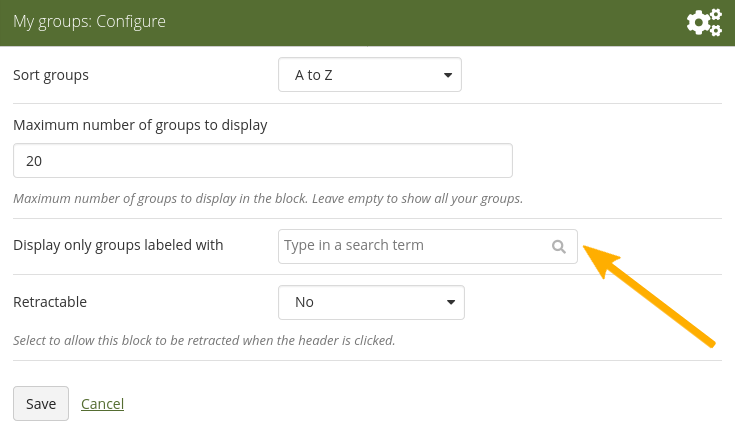
プロファイルページのラベルでフィルタリングされたグループを表示する¶
プロファイルページで 『マイグループ』 ブロックを設定するときに、表示するグループに関連付けられたラベルを選択できます。
